Контекстная реклама в Яндекс Директе – это один из источников привлечения посетителей на ваш сайт. Важно уметь оценивать эффективность канала, но для начала необходимо правильно настроить рекламу в Директе. И я, как сертифицированный специалист, помогу вам в этом разобраться.
Как настроить Яндекс Директ
Если вы еще не сталкивались с рекламой в Директе, то обязательно прочитайте вступление, а более опытные могут перейти к интересующему этапу с помощью навигации.
- Подбор фраз (семантическое ядро).
- Настройка параметров рекламной кампании.
- Составление объявлений.
- Загрузка объявлений и запуск кампании.
- Как повысить эффективность.
- Заказать настройку Яндекс Директ.
Что необходимо знать перед тем, как начать настраивать эффективную контекстную рекламу? Первое – это конкурентоспособная цена на ваши товары или услуги. Не обязательно самая низкая, а главное, чтобы ценник был обоснованным. Второе – на посадочной странице пользователь обязательно должен найти: контакты для связи, региональную принадлежность сайта, торговое предложение с ценой и фотографиями, форму для онлайн заявки или обратной связи. Важно показать всю эту информацию в рамках одного перехода.
Далее, объявления Яндекс.Директ могут показываться на поиске и в рекламной сети Яндекса (РСЯ). В первом случае пользователь вводит запрос в поисковой строке Яндекса и может найти ваше объявление над результатами поисковой выдачи (3 места) или под – (4 места). Главной отличительной особенностью является метка «Реклама».
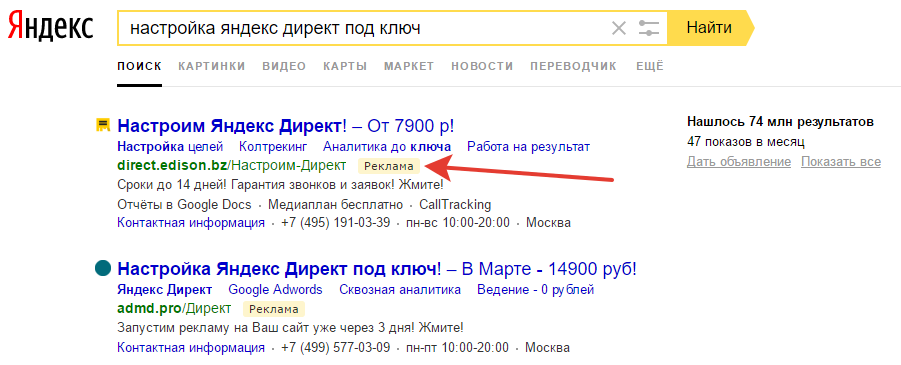
Отличие РСЯ от показов на поиске – это изображение в объявлении. Место показов – партнерские сайты, на которых установлен рекламный блок от Яндекса, в том числе и на всех сервисах Яндекса, например, Почта или Новости. Также в партнерской сети участвуют крупные площадки такие, как Mail, ВКонтакте и Одноклассники. Внешний вид объявлений зависит от настроек каждой площадки и здесь может быть множество вариантов.
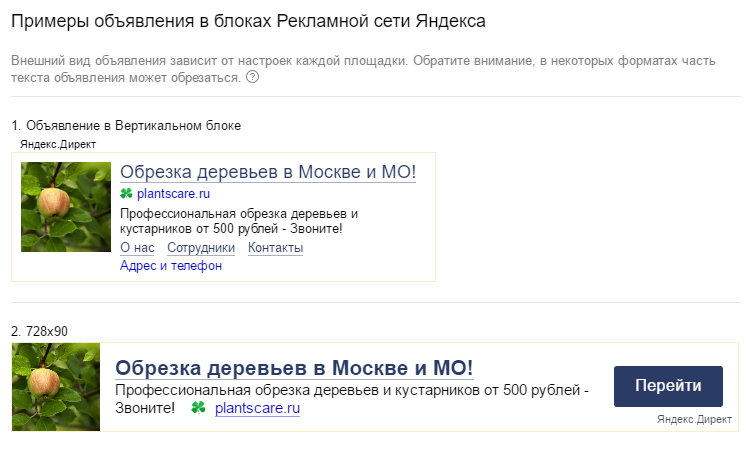
Осталось определить, что мы хотим рекламировать. Это может быть и весь сайт. Но чаще это наиболее маржинальные товары или услуги, сезонные предложения, распродажи и акции, новинки и так далее.
Практический опыт позволяет настраивать Яндекс Директ разными способами и есть много нюансов, поэтому уложиться в формат статьи будет невозможно. Я расскажу про базовые элементы, а если вы хотите получить более продвинутую информацию, то вам необходимо пойти на какие-нибудь семинары или записаться на курсы.
Шаг 1. Подбор фраз для Яндекс Директ
Начинаем с подбора фраз, по которым пойдут показы наших объявлений. Вначале необходимо подобрать базовые запросы из головы, выпишите их на бумаге. Таких фраз уже хватит, чтобы запустить компанию на РСЯ. Вбиваем наши базовые запросы и находим под поисковой выдачей похожие фразы.
РСЯ
Как правило, для РСЯ к одной услуге достаточно подобрать 1-3 запроса. Чем больше фраз соберете, тем больше получите показов и кликов. То есть количество запросов, как педаль «газа», позволяет набирать скорость вашей рекламной кампании.
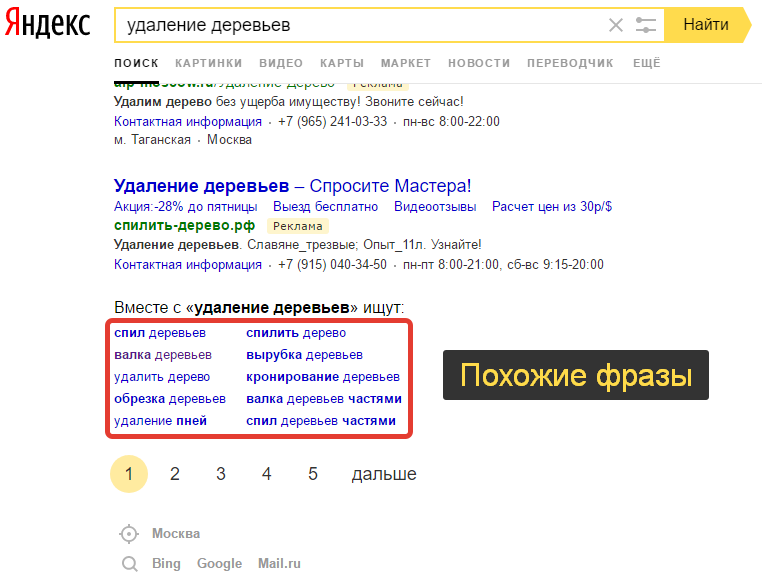
Поиск
С поиском не то чтобы сложнее, просто дольше. Минимум для работы вам понадобится сервис Яндекс.Вордстат и Excel. Так как я постоянно работаю с ключевыми фразами и семантическим ядром, использую Key Collector – программа платная, но быстрая и удобная.
Принцип поиска запросов такой же, но теперь необходимо заминусовать каждую базовую фразу. Разберем пример в Вордстате (не забывайте учитывать региональность). Необходимо понимать, что запросы могут быть горячими и холодными. Соответственно, если мы предлагаем услуги, то фразы со словами: цена, услуги, заказать – будут горячими и, как показывает практика, такие объявления будут дороже. А фразы со словами: «фото, разрешение, +что» – холодными. Оставлять или минусовать такие фразы решать Вам.
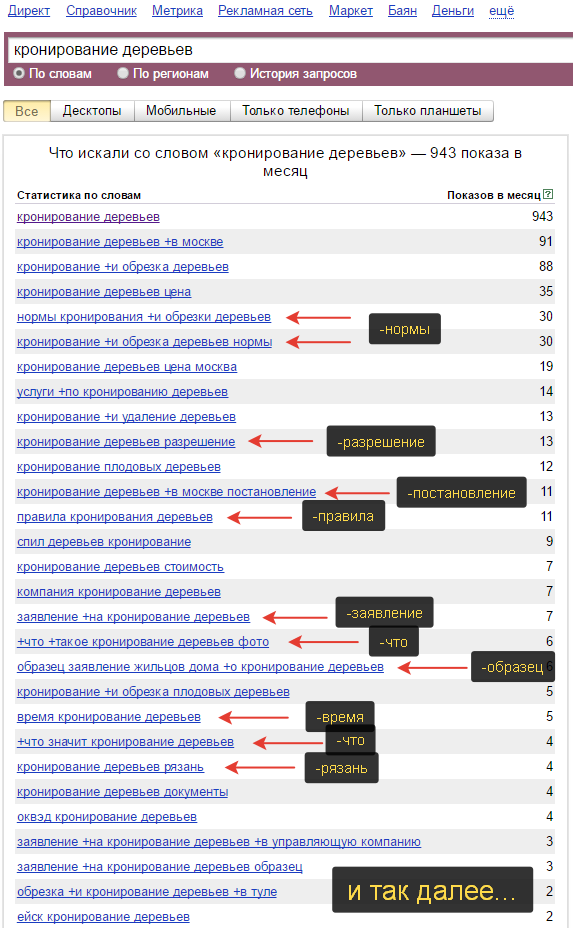
Шаг 2. Настройка параметров рекламной кампании
После подбора фраз, создаем новую кампанию и настраиваем параметры. Как правило, я делю рекламу на две кампании: на Поиске и РСЯ. Бывают исключения, но раздельные кампании легче анализировать и редактировать. Итак, рассмотрим все параметры.
1. Название кампании. Выбираем любое, используется только в личном кабинете Яндекс.Директа.

2. Дата проведения кампании. Если есть срок окончания, ставим дату и не думаем, что можем забыть выключить кампанию в нужный момент.
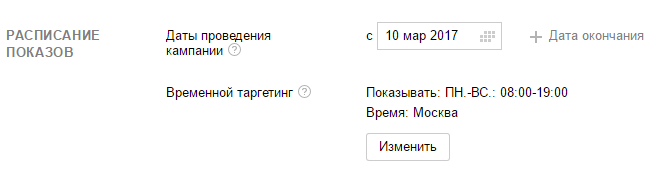
3. Временной таргетинг. Чаще используют рабочие часы (не меньше 40 часов в неделю), когда вы можете принять заявку по телефону. Но если имеется форма обратной связи или корзина для заказов, то можете крутить рекламу и круглосуточно. Также если вы выберете «Режим управления ставками», то можно в автоматическом режиме управлять стоимостью клика объявлений.
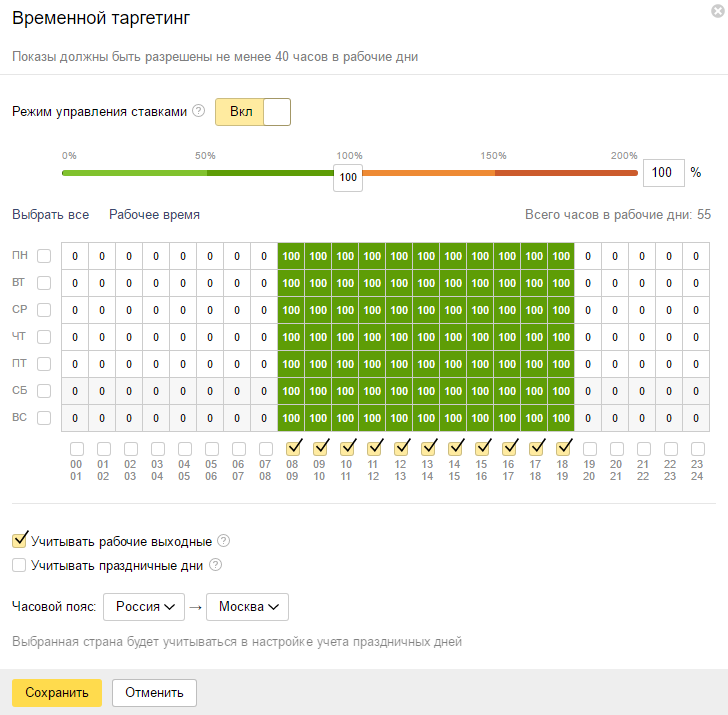
4. Регион показов. На примере Москвы и области, можете отключить районы, которые не обслуживаете.
5. Расширенный географический таргетинг. Если поставить галочку, тогда, если пользователь находится, например, в Тульской области и введет фразу на поиске «заказать билеты на концерт в Москве», ему будет показано ваше объявление.

6. Стратегия. Как я уже писал выше, рекомендую использовать стратегию «Только на поиске» и «Только в сетях» раздельно. Чаще используется ручная стратегия, про автоматические стратегии можете прочитать справку. Всегда ставьте ограничение дневного бюджета, что позволит не слить бюджет быстро при неправильной настройке кампании. Если не ставить галочки «Показывать на … позиции», объявления будут стремиться на первые места в спецразмещении.
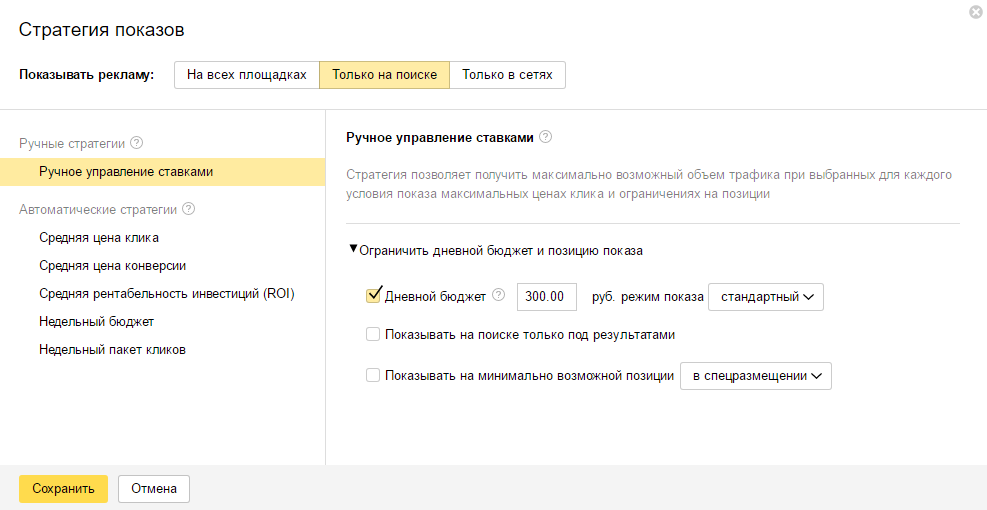
7. Настройки в сетях (при стратегии Только в сетях). Так как мы настраиваем кампании на поиске и РСЯ раздельно, ничего не меняем. Предпочтения пользователей – оставляем, объявления будут показаны пользователям на основе их интересов за последнее время.
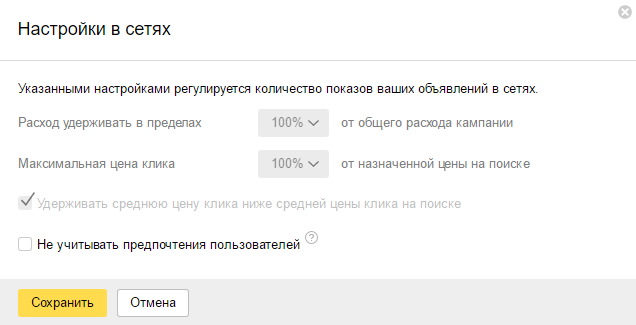
8. Корректировки ставок. Оптимизируя кампанию мы можем понизить цену клика, например, для пользователей мобильных устройств, если сайт не адаптирован под них. Также с помощью метрики, изучив аудиторию по полу и возрасту, можем корректировать цену в большую или меньшую сторону.
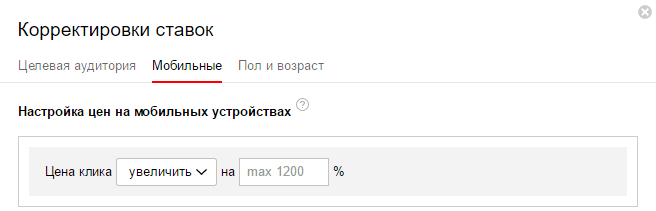
9. Обязательно ставим галочку – останавливать показ объявлений при неработающем сайте. Так же можно настроить отправку уведомлений по SMS.

10. Минус-фразы. Для ПОИСКА добавляем все слова, которые мы выписали на этапе подбора фраз. Минус-словам необходимо уделить особое внимание, так как это основа эффективной рекламной кампании. Минусовать можно как слова, так и фразы, используя операторы Вордстата. Для РСЯ минус-слова добавлять не нужно.
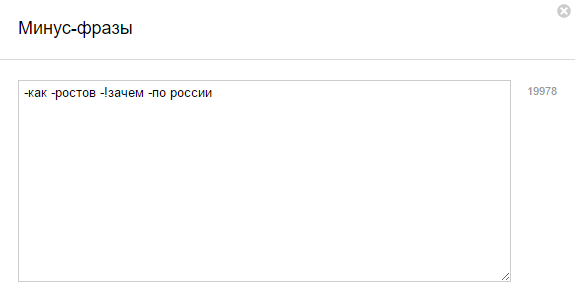
11. Дополнительные фразы и авторасширение. Не рекомендуется включать как минимум для новых рекламных кампаний, чтобы избежать не желательных показов.
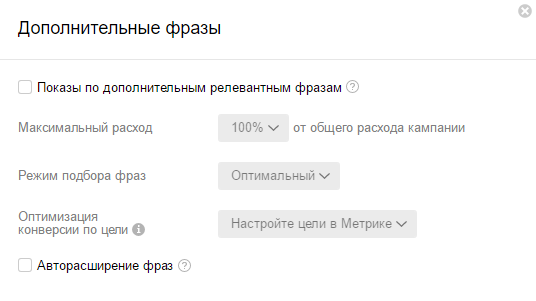
12. Визитка. Не буду останавливаться, просто заполняем все поля по максимуму.
13. Метрика. Добавляем номер счётчика, что позволит контролировать работоспособность сайта, и, в случае проблем, показы объявлений будут остановлены.
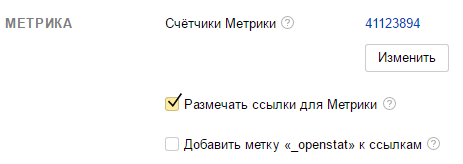
14. Уведомления. Всё просто. Заполняем нужный E-mail и телефон.
15. Специальные настройки.
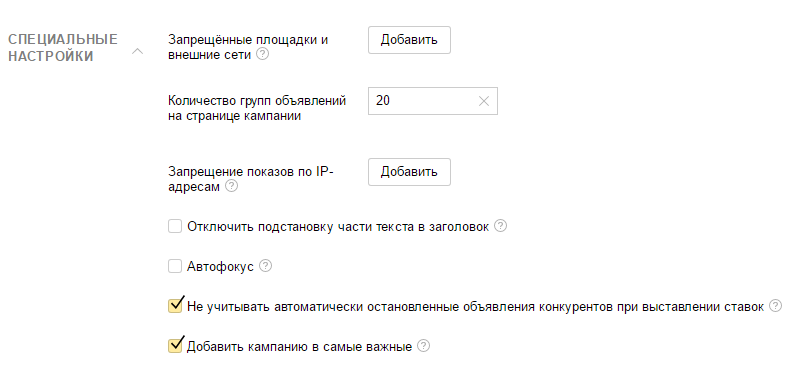
- Запрещенные площадки и внешние сети. Настройка для РСЯ - позволяет не показывать объявления на заданных площадках. Вводятся домены.
- Количество групп объявлений на странице. Настройка для удобства работы с кампанией. Чем больше объявлений на странице, тем дольше загружается страница.
- Запрещенные показы по IP адресам. Не показывает объявления пользователям с конкретным IP.
- Отключить подстановку части текста в заголовок. Не желательно выключать, если хотите сделать заголовок более 32 символов, путем добавления первого предложения из текста.
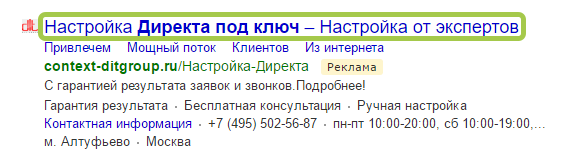
- Автофокус. Если вы хорошо поработали над всеми фразами и минус словами, то нет необходимости включать данную опцию.
- Не учитывать автоматически обновленные объявления конкурентов при выставлении ставок. Если галочка стоит, то в админке Яндекс.Директа цены объявлений не будут меняться в зависимости от корректировки цен конкурентов по времени и будет показана максимальная.
Шаг 3. Составление объявлений
Минимальные требования для объявлений следующие:
- заголовок – количество символов в Директе – 32;
- текст – количество символов в Директе – 75;
- ссылка на посадочную страницу;
- фраза, по которой будет показано объявление;
- картинка (только для РСЯ).
Если у вас один или два десятка объявлений для РСЯ, то кампанию можно настроить через интерфейс Яндекс.Директа. Но если мы настраиваем кампанию на ПОИСКЕ, то лучше всего использовать Excel и шаблон XLS-файла. Также обязательно понадобится программа Коммандер, которая поможет сэкономить время и силы.
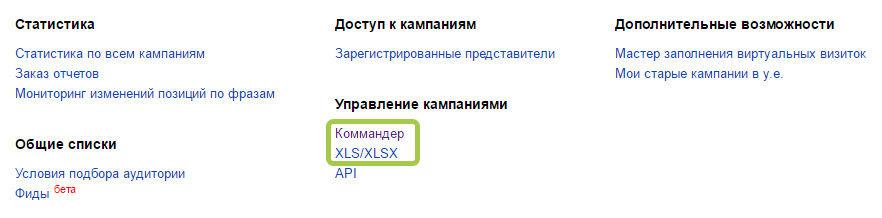
Открываем шаблон XLS-файла в Excel и заполняем необходимые поля. Не стоит пугаться большого количества столбцов. Для запуска рекламной кампании достаточно заполнить следующие поля:
- Столбец A: ставится "-", если у фразы одно объявление. Если у фразы два и более объявления, то необходимо поставить знак "+".
- Столбец E: нумеруем от 1-го до 1000 (максимальное количество групп объявлений в одной рекламной кампании).
- Столбец I: копируем наши заранее подготовленные фразы и вставляем их в столбец, минус-слова заполняются позже с помощью Яндекс.Коммандер.
- Столбец K: пишем заголовок объявления, желательно с использованием ключевой фразы.
- Столбец L: составляем текст объявления.
- Столбцы M и N: можно не заполнять, используются только для удобства. Показывают длину заголовка и текста объявления по формуле: для Excel = ДЛСТР(столбец), а для LibreOffice = LEN(столбец).
- Столбец O: ссылка на посадочную страницу.
- Столбец P (только для поиска): отображаемая ссылка. Вместо английских "кракозябр" можно написать ссылку на русском с вхождением ключевой фразы.
- Столбец Q (не обязательно): - регион проще указать единожды в параметрах, после загрузки рекламной кампании.
- Столбец R: ставка для поиска.
- Столбец S: ставка для РСЯ (не менее 3 рублей для показа с картинкой).
- Столбец W: заголовки быстрых ссылок. Общая длина 66 символов, разделяются с помощью "||".
- Столбец Y: URL-адреса для заголовков быстрых ссылок.
- Столбец AD (только для поиска): уточнения. Показываются только для объявлений, которые стоят на первом месте спецразмещения.
Шаг 4. Загрузка объявлений и запуск кампаний
1. Далее заполненный XLS-файл с объявлениями загружаем с помощью программы Коммандер (скачать). После того как установили и авторизовались, нажимаем "Получить список кампаний". Нажимаем импорт кампании из файла и выбираем наш заполненный XLS-файл.
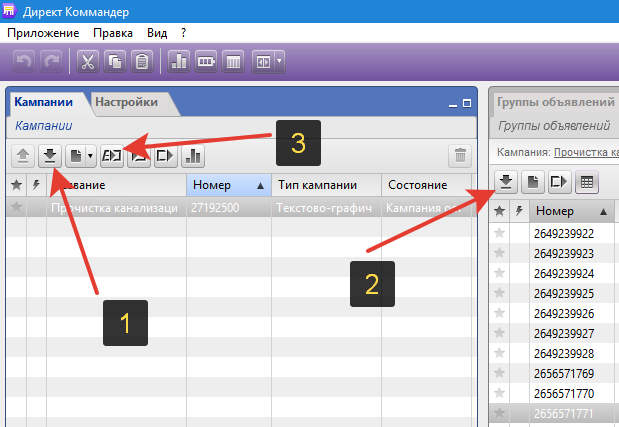 2.Выбираем «Поместить все импортированные объявления в текущую выбранную кампанию».
2.Выбираем «Поместить все импортированные объявления в текущую выбранную кампанию».
 3. Делаем кросс-минусовку и удалить дублирующиеся фразы. Для этого выбираем все группы объявлений и фразы в них (CTRL+A). И нажимаем «Корректировка фраз».
3. Делаем кросс-минусовку и удалить дублирующиеся фразы. Для этого выбираем все группы объявлений и фразы в них (CTRL+A). И нажимаем «Корректировка фраз».
4. В открывшемся окне выбираем «Выполнить корректировку в выбранных фразах», оставляем «Скорректировать пересечения и удалить дубли». Нажимаем OK, а затем Применить.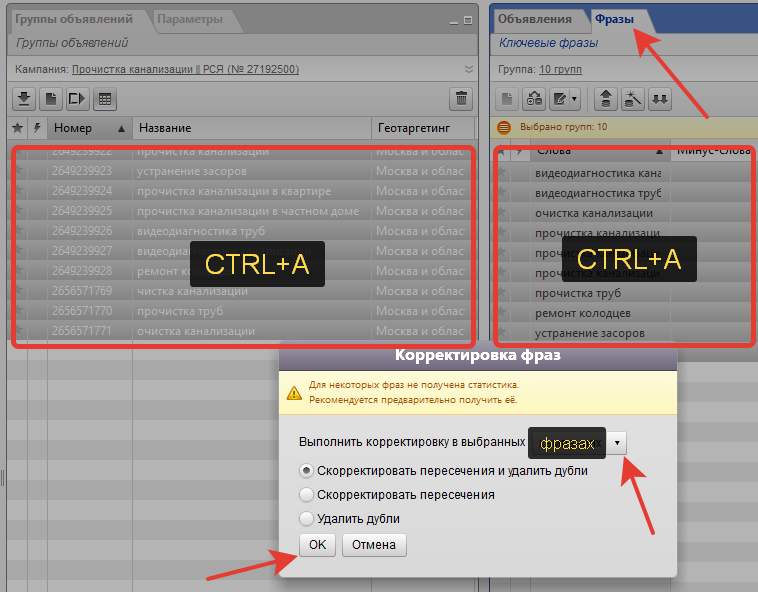
5. Отправляем кампанию на сервер.
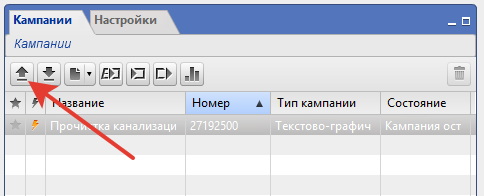
6. Возвращаемся в личный кабинет панели управления рекламными кампаниями в Яндекс.Директ. В параметрах указываем регион для всех объявлений и заполняем визитку. Дальше нажимаем «Отправить на модерацию». Модерация в среднем занимает от 1 до 3 часов в рабочие дни.
7. Пополняем счёт кампании. После оплаты назначаем цену клика для объявлений. Для ПОИСКА стоимость клика влияет на позицию объявления, а для РСЯ - на охват аудитории.
При возникновении проблем с модерацией объявлений или другими вопросами можно обратиться в техническую поддержку Яндекс.Директ. Там вам всегда помогут и грамотно ответят на поставленный вопрос.
Шаг 5. Как повысить эффективность
Рекламная кампания готова. Теперь разберём с помощью чего можно повышать её эффективность:
- Минусовка на ПОИСКЕ. С помощью отчёта в Метрике – Директ Сводка. Находим неподходящие слова и минусуем их.
- Минусовка площадок РСЯ. Находим некачественные площадки с плохими поведенческими с помощью отчёта в Метрике – Директ Площадки.
- Объявления с плохими поведенческими. Отключаем необходимые.
- Настройка целей. Фиксируем объявление достигшие цель и немного поднимаем им стоимость клика.
- A/B тестирование. Используйте по 2 объявления на одну фразу, например, с разными заголовками. Система будет показывать их в ротации, а после того как накопит статистику, пойдут показы только одного – более эффективного.
- Несколько форматов изображений для РСЯ. На одну фразу, как минимум, необходимо использовать картинки в пропорциях 1:1 и 16:9.
- Подстановка части текста в заголовок. Делает объявление более заметным.
- Быстрые ссылки. Здесь важно постараться сужать подсказки на пути к целевому действию. То есть, если человек искал телефон, не стоит добавлять в быстрые ссылки телевизоры или стиральные машины. Используйте фильтры по характеристикам – телефоны ASUS, чёрные телефоны и т.д.
- Уточнения. Делает объявление более заметным, если цена клика позволяет показывать объявления на первом месте спецразмещения.
- UTM – метки. Не будут лишними для некоторых отчётов Метрики.
- Call-трекинг. Помогает оценить эффективность РК и объявлений.
- Графические объявления (баннеры). Работают по принципу РСЯ.
Заказать настройку Яндекс.Директ
Если вы хотите заказать настройку и ведение рекламной кампании у меня, то можете ознакомиться с ценами на сайте моей Веб-студии http://astrid-media.ru/services/advertising/yandex-direct/ Просто напишите мне по любым контактам. Скажите, что вы с блога SEO-IT-IN и получите скидку 20% на первоначальную настройку РК.

На этом всё. Если у вас остались вопросы или недопонимания по статье, пишите в комментариях. Я дополню материал или при необходимости создам отдельную, интересующую вас тему.
